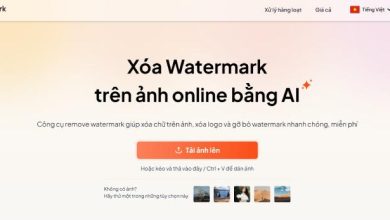Hướng dẫn tạo tài khoản Skype cho người mới dùng
Skype là một ứng dụng cho phép người dùng chat, trò chuyện video call miễn phí phổ biến hiện nay. Ngoài tính năng gọi thoại, gọi video call miễn phí thì Skype còn cho phép người dùng gửi hình ảnh, âm thanh, chia sẻ dữ liệu và chat, trò chuyện nhóm,… Bạn có thể thực hiện trực tiếp trên ứng dụng máy tính, điện thoại.
Các chức năng của Skype không khác gì một Messenger thứ hai nhưng được đánh giá cao hơn hẳn bởi tính năng gọi thoại thông thường đến một thuê bao bất kỳ mà Messenger không hề có. Nếu bạn chưa có Skype thì hãy cùng mình tham khảo bài viết Hướng dẫn tạo tài khoản Skype cho người mới dùng ngay nhé!
Để tạo tài khoản Skype, trước tiên bạn cần truy cập website https://www.skype.com/en/ để thực hiện tải Skype phiên bản mới nhất phù hợp với hệ điều hành trên máy tính. Bạn cài đặt phần mềm này trên máy tính và có thể thực hiện theo 2 cách:
- Tạo tài khoản Skype bằng số điện thoại
- Tạo tài khoản skype bằng email
Cách tạo tài khoản Skype bằng số điện thoại
Để tạo tài khoản Skype bằng số điện thoại, bạn cần sử dụng số phone cá nhân. Tránh sử dụng số điện thoại của người khác. Điều này sẽ gây rắc rối cho bạn khi bị đánh cắp tài khoản hoặc bạn quên mật khẩu thì sẽ không thể khôi phục tài khoản Skype được.
Bước 1: Mở ứng dụng Sky, trên giao diện bạn chọn Sign in or Create để tạo một tài khoản mới.
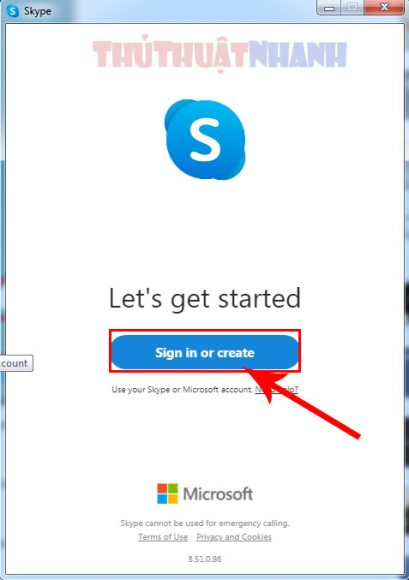
Bước 2: Nhập số điện thoại của bạn sử dụng để tạo tài khoản Skype như hình dưới. Sau đó ấn Next
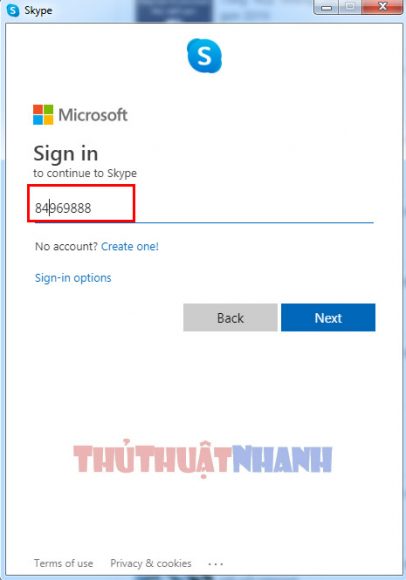
Bước 3: Nhập họ tên – thông tin người dùng:
– (3): Điền tên người dùng
– (4): Điền họ người dùng.
Nhấn Next để tiếp tục.
Ví dụ: Mình tên Nguyễn Hương. Vậy mình nhập như sau:
– (3): Huong
– (4): Nguyen

Bước 4: Skype gửi cho bạn một mã code vào số điện thoại. Bạn nhập mã đó vào ô khoanh vùng đỏ như hình dưới. Sau đó tiếp tục ấn Next
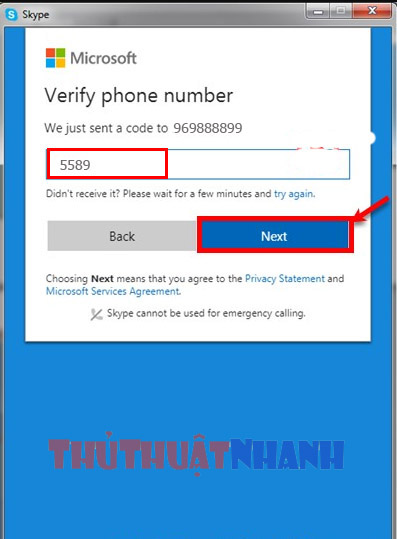
Bước 5: Bạn thực hiện hoàn tất đăng kí tài khoản, nhập profile cá nhân, thêm ảnh đại diện.
Vậy là chỉ với vài bước đơn giản là bạn đã có thể tạo được một tài khoản Skype cho riêng mình. Nếu bạn không muốn sử dụng số điện thoại, hoặc bạn muốn tạo thêm một tài khoản Skype khác thì có thể tham khảo cách tạo tài khoản Skype bằng Email qua phần dưới này nhé!
Cách tạo tài khoản Skype bằng Email
Đối với trường hợp tạo tài khoản Skype bằng Email, bạn thực hiện tương tự như đối với tạo tài khoản Skype bằng số điện thoại. Một lời khuyên cho bạn là hãy sử dụng Email cá nhân, không nên dùng hay mượn email của người khác. Điều này giúp bạn tránh gặp rắc rối khi bạn quên mật khẩu tài khoản dẫn đến không lấy lại được.
Bước 1: Mở ứng dụng Sky, trên giao diện bạn chọn Sign in or Create để tạo một tài khoản mới.
Bước 2: Nhập Email của bạn sử dụng để tạo tài khoản Skype như hình dưới. Sau đó ấn Next

– Điền mật khẩu của tài khoản Skype như hình, sau đó ấn Next
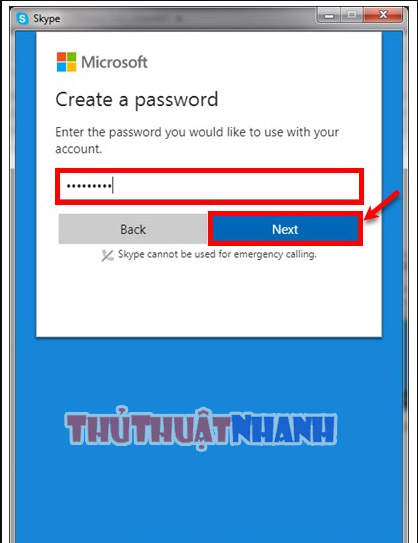
– Trong ô First name: nhập Tên của bạn
– Trong ô Last name: Nhập Họ của bạn.
– Nhấn Next
Xem thêm: Cách nhập First Name và Last Name khi đăng kí tài khoản Tại đây

Bước 3: Mở Email bạn vừa đăng kí trên Skype để lấy mã xác nhận tài khoản. Nhập mã vào ô Skype yêu cầu, rồi ấn Next
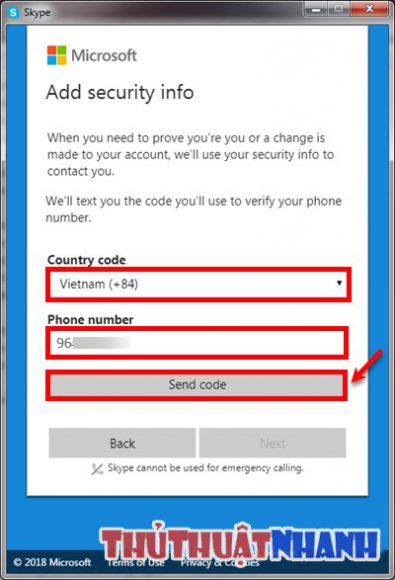
– Nhập mã code bạn nhận được trên điện thoại vào cửa sổ yêu cầu. Tương tự như đăng kí tạo tài khoản Skype bằng số điện thoại, để hoàn tất tài khoản, bạn nhập profile và thêm ảnh đại diện.
Trên đây là hướng dẫn tạo tài khoản Skype đơn giản bằng số điện thoại và email. Thông thường nhiều người chọn tạo tài khoản Skype bằng số điện thoại, vừa ít thao tác mà lại không mất nhiều thời gian. Hy vọng, với hai cách hướng dẫn trong bài viết này có thể giúp bạn có được một tài khoản Skype như ý để phục vu nhu cầu giải trí, nhu cầu công việc và cuộc sống. Chúc bạn thành công.